Als u een werkblad hebt met gegevens in kolommen die u moet draaien om het in rijen te herschikken, gebruikt u de functie Transponeren . Hiermee kunt u snel gegevens overschakelen van kolommen naar rijen, of omgekeerd.
Als uw gegevens er bijvoorbeeld als volgt uitzien, met Verkoopregio's in de kolomkoppen en Kwartalen aan de linkerkant:
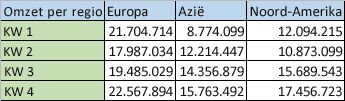
Met de functie Transponeren wordt de tabel zodanig gerangschikt dat de kwartalen in de kolomkoppen worden weergegeven en de verkoopregio's aan de linkerkant als volgt worden weergegeven:

Opmerking: Als uw gegevens zich in een Excel-tabel bevinden, is de functie Transponeren niet beschikbaar. U kunt de tabel eerst converteren naar een bereik of u kunt de functie Transponeren gebruiken om de rijen en kolommen te draaien.
Ga als volgt te werk:
-
Selecteer het gegevensbereik dat u opnieuw wilt rangschikken, inclusief rij- of kolomlabels, en druk op Ctrl+C.
Opmerking: Zorg ervoor dat u de gegevens kopieert om dit te doen, omdat het gebruik van de opdracht Knippen of Ctrl+X niet werkt.
-
Kies een nieuwe locatie in het werkblad waar u de getransponeerde tabel wilt plakken en zorg ervoor dat er voldoende ruimte is om uw gegevens te plakken. De nieuwe tabel die u daar plakt, overschrijft alle gegevens/opmaak die er al zijn.
Klik met de rechtermuisknop op de cel linksboven waar u de getransponeerde tabel wilt plakken en kies vervolgens Transponeren
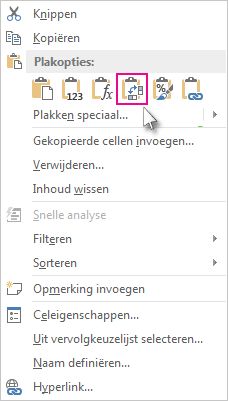
-
Nadat de gegevens zijn gedraaid, kunt u de oorspronkelijke tabel verwijderen en blijven de gegevens in de nieuwe tabel intact.
Tips voor het transponeren van uw gegevens
-
Als uw gegevens formules bevatten, worden deze automatisch bijgewerkt zodat deze overeenkomen met de nieuwe plaatsing. Controleer of deze formules absolute verwijzingen gebruiken. Als dat niet het beste is, kunt u schakelen tussen relatieve, absolute en gemengde verwijzingen voordat u de gegevens roteert.
-
Als u uw gegevens regelmatig wilt draaien om deze vanuit verschillende hoeken weer te geven, kunt u een draaitabel maken , zodat u uw gegevens snel kunt draaien door velden van het gebied Rijen naar het gebied Kolommen te slepen (of omgekeerd) in de lijst met draaitabelvelden.
U kunt gegevens als getransponeerde gegevens in uw werkmap plakken. Transponeren heroriënteert de inhoud van gekopieerde cellen bij het plakken. Gegevens in rijen worden geplakt in kolommen en omgekeerd.
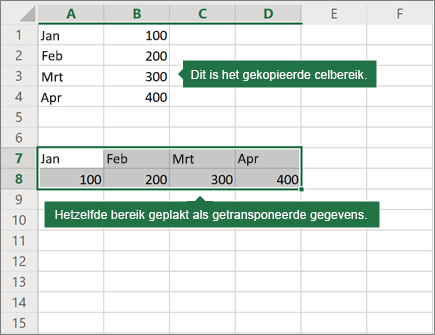
U kunt als volgt celinhoud transponeren:
-
Kopieer het celbereik.
-
Selecteer de lege cellen waar u de getransponeerde gegevens wilt plakken.
-
Selecteer op het tabblad Start het pictogram Plakken en selecteer Plakken Transponeren.
Meer hulp nodig?
U kunt altijd uw vraag stellen aan een expert in de Excel Tech Community of ondersteuning vragen in de Communities.










